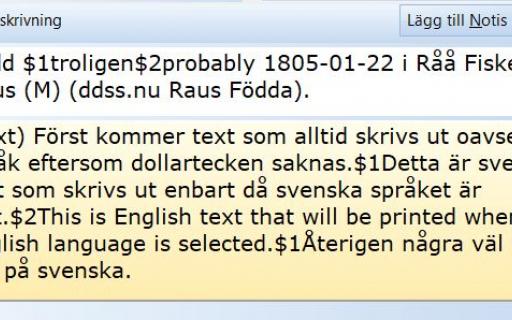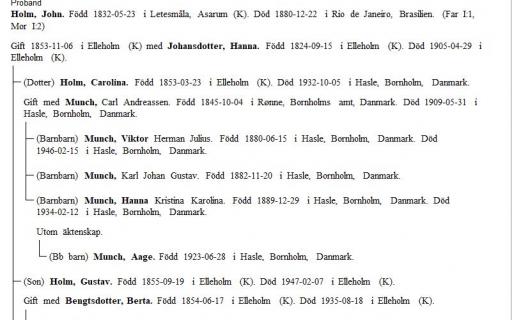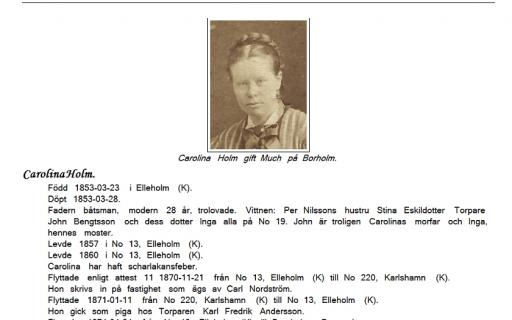Syfte
Ibland vill man kunna skriva ut en söklista för det känns enklare att använda den som underlag för det fortsatta arbetet. Det går att göra och blir en utskrift som ser ut som söklistan på skärmen.
Så här gör du
I vänstermenyns ikon Mer väljer du Skriv ut söklista ...
Då öppnas en dialog där du kan göra en del inställningar. Oftast behöver man inte göra något utan bara välja OK.
Här går vi igenom några inställningar som kan vara bra att känna till.
Flik Allmänt
Eftersom utskriften skrivs ut ungefär som ett excelark så kan man bestämma om det ska finnas en rutnät runt varje cell. Under Kantlinje kan du bestämma om du vill ha det här rutnätet eller ej, eller kanske någon annan variant.
Linjestilen på rutnätet går också att påverka.
Sen kan du påverka typsnittet på tabellens rader och kolumner. Har du valt att repetera översta raden på varje sida så kan du påverka hur typsnittet ska se ut för de raderna.
På samma sätt kan du påverka stilen på Sidhuvud och Sidfot.
Fliken Sidhuvud/fot
Du kan bestämma var datum ska skrivas. Vill du ha med en tidsstämpel så kan du också bestämma var den ska vara.
Du kan skriva en rubrik på sidorna och bestämma var den ska skrivas.
Du kan få med ett sidnummer på sidorna och bestämma var.
Flik Marginaler
Du kan påverka marginalerna och även Mellanrummet mellan rader och kolumner.
Samtidigt kan du bestämma om utskriften ska vara liggande eller stående.
Avslut
När du är klar med dina inställningar så väljer du OK. Då startar utskriften med att öppna ett fönster för förhandsgranskning. Det är oftast en liten ruta med små vita rutor i. Det tar ett tag för systemet att fylla rutorna så att du kan dra i ett hörn för att förstora fönstret.
Om listan är mer än 1000 rader lång så kan det här momentet ta väldigt lång tid.
Är du nöjd med det du ser så väljer du Skriv ut.